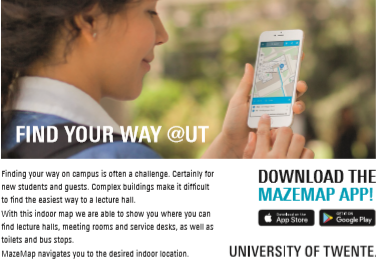[Deze pagina is ook bereikbaar onder www.utwente.nl/lisa/eerstejaars.]
Wachtwoord wijzigen / Account activeren
Enkel wanneer je de automatisch gegenereerde mail hebt ontvangen met je persoonlijke accountgegevens: je ICT account (studentnummer) en e-mailadres, kun je het wachtwoord daadwerkelijk aanpassen. Mocht je deze niet ontvangen hebben, moet je nog even geduld hebben totdat je deze e-mail ontvangen hebt. Zorg ervoor je het juiste privé e-mail adres is ingevuld in Studielink.
Je ICT account moet eerst geactiveerd worden d.m.v. het instellen van een wachtwoord. Ga hiervoor via onze website naar de LISA selfservice portal. Klik rechtsonder op de pagina op Wachtwoord activeren / resetten. Klik hier voor de handleiding.
Wachtwoordvereisten:
Geldige tekens zijn A-Z, a-z, 0-9 en speciale tekens: ~!@#$%^&*()-_=+[]{};:,./?
De lengte moet tussen de 14 en 60 tekens zijn.
Het wachtwoord moet minstens één kleine letter, één hoofdletter en één cijfer bevatten.
Speciale tekens zijn optioneel; spaties zijn niet toegestaan.
Osiris (Links, FAQ en handleidingen)
Meer informatie over Osiris kun je hier vinden.
Studenten webmail
Meer informatie over o.a. studenten webmail kun je hier vinden.
Notebook Service Centre (NSC)
Je kunt ook zelf een notebook aanschaffen, maar vanwege de kwaliteit en de scherpe prijs raden we je de NSC-notebooks aan. Elk jaar kun je rond de zomervakantie (juli) de nieuwe notebooks van het NSC bestellen. Je hebt deze dan gegarandeerd binnen voordat het collegejaar in september begint.
Checklist ICT-diensten voor eerstejaars
Wanneer jij deze checklist hebt doorlopen, heb je alles gedaan wat nodig is voor jouw ICT-voorzieningen op de UT.
Stap 1 en 2 zijn essentieel. Stap 3 is handig, stap 4 voor extra hulp.
Stap 1: Je account (student account)
- ICT-account (e-mailadres en wachtwoord).
- Multi-factor authentictie.
Als gevolg van maatregelen die we moeten nemen voor de steeds toenemende cyberdreigingen en privacybescherming, is in overleg met de organisatie besloten om Multi-Factor Authentication (MFA) in te voeren. Klik hier voor de handleidingen en FAQ.
Stap 2: Verbinding met internet
- Verbinding met eduroam (draadloos netwerk) maken op je notebook, telefoon of tablet.
- Vanaf thuis een VPN-verbinding maken naar het UT-netwerk om op intranetten te kunnen.
Stap 3: Je computer instellen:
- E-mail en agenda instellen.
- Software downloaden bij het Notebook Service Centre. Welke software je precies nodig hebt voor je studie, hoor je via je studie. Voorbeelden van te downloaden software:
- SPSS
- EndNote
- SolidWorks
- Matlab
Let op: de software die je nodig hebt voor je studie werkt gegarandeerd op een NSC notebook. Wij kunnen dit niet garanderen voor notebooks die elders gekocht zijn.
- Microsoft OneDrive: Voor het delen van bestanden met andere studenten. LET OP: Wanneer je de Universiteit Twente verlaat worden de bestanden na 1 maand verwijderd. Degene met wie je bestanden deelt kunnen er dan ook niet meer bij. De bestanden zijn niet meer terug te halen!
- Registreren bij UT printers (Follow-Me)
- Het registreren van apparaten voor bekabelde netwerkaansluiting op het Campusnet kan via de applicatie SRN (Self Registration Network)..
Stap 4: Meer info
- Diensten en handleidingen van LISA.
- Notebook Service Centre (NSC) voor software download en het aanschaffen van een notebook (in de zomerperiode).
- Servicedesk ICT voor ICT-ondersteuning voor studenten.
- MyUT student app.
De checklist met succes doorlopen? Jij en jouw notebook zijn er helemaal klaar voor! Veel succes en plezier met je studie aan de Universiteit Twente! Mocht je nog ICT-vragen of -problemen hebben, dan kun je altijd terecht bij de Servicedesk ICT in de Citadel (ingang O&O-plein) of een e-mail sturen.
![]() Like ons op Facebook en blijf op de hoogte.
Like ons op Facebook en blijf op de hoogte.